VMware10怎么设置VMware Tools手动更新
1、在桌面或者是开始菜单中找到找到VMware10虚拟机快捷方式图标,然后双击打开它。
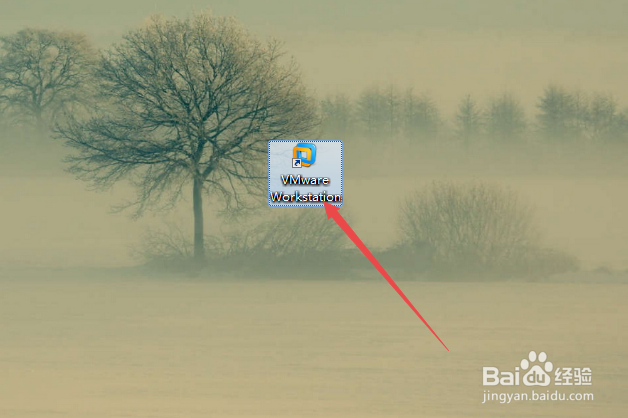
2、打开之后,来到了虚拟机的主页页面。
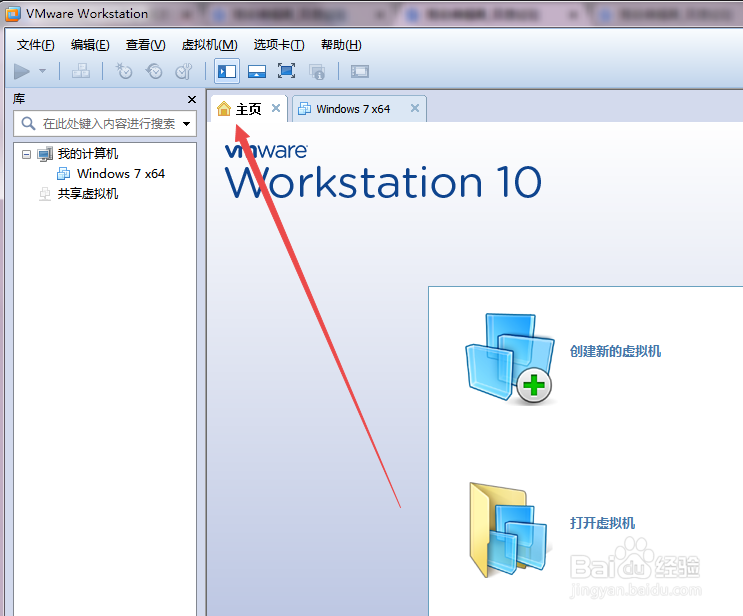
3、然后可以鼠标右击左侧的Windows7系统虚拟机,在出现的菜单中点击 设置 选项。

4、点击左侧的Windows7系统虚拟机,然后在打开的页面中点击 编辑虚拟机设置 选项;或者是双击设备选项下面的任意一个选项。

5、然后在打开的 虚拟机设置 页面中点击 选项;在打开的页面中点击左侧的 VMware tools选项。


6、点开之后,可以看到默认情况下它是自动更新的,将它选择为手动更新,点击 确定。

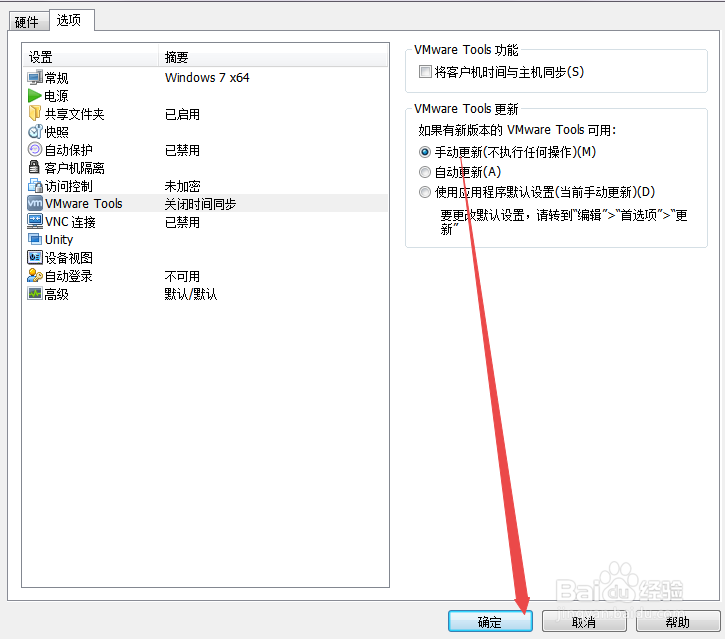
声明:本网站引用、摘录或转载内容仅供网站访问者交流或参考,不代表本站立场,如存在版权或非法内容,请联系站长删除,联系邮箱:site.kefu@qq.com。
阅读量:32
阅读量:166
阅读量:40
阅读量:189
阅读量:53